设置闹钟铃声怎么设置 手机闹钟铃声设置方法
更新时间:2023-12-08 17:50:43作者:xiaoliu
现代人的生活节奏快速而繁忙,为了不错过重要的事情,人们普遍使用手机闹钟来提醒自己,对于许多人来说,选择一个合适的闹钟铃声却成为了一个难题。毕竟每天早晨被刺耳的铃声吵醒,或者在繁忙的工作中被单调的铃声打扰,都会让人倍感烦躁。如何设置闹钟铃声成为了一个备受关注的问题。在本文中我们将介绍几种手机闹钟铃声的设置方法,帮助读者找到最适合自己的铃声,提高生活的质量。
具体方法:
1.首先点击手机桌面上的【闹钟时钟】功能图标,如图所示。
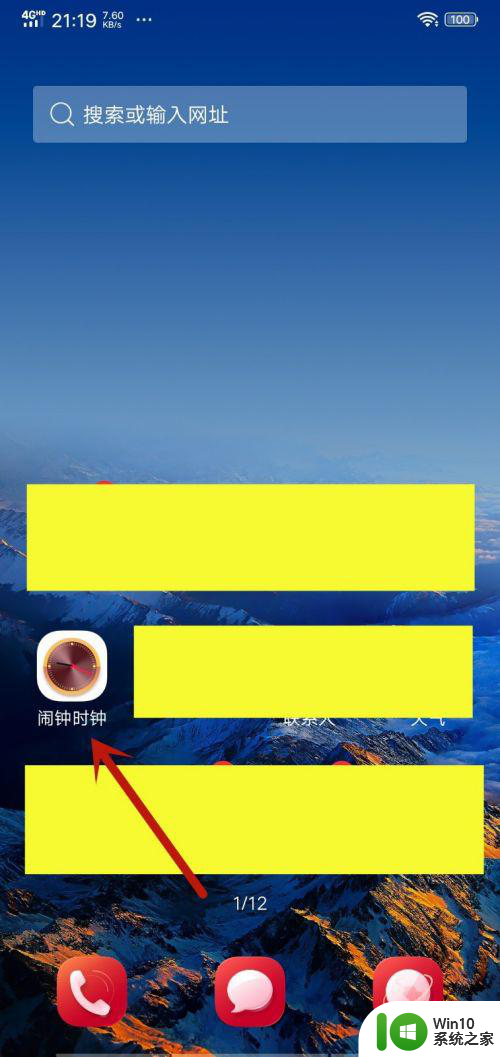
2.然后我们在里面【闹钟】选项中,选择一个闹钟的时间,点击一下进入,如图所示。
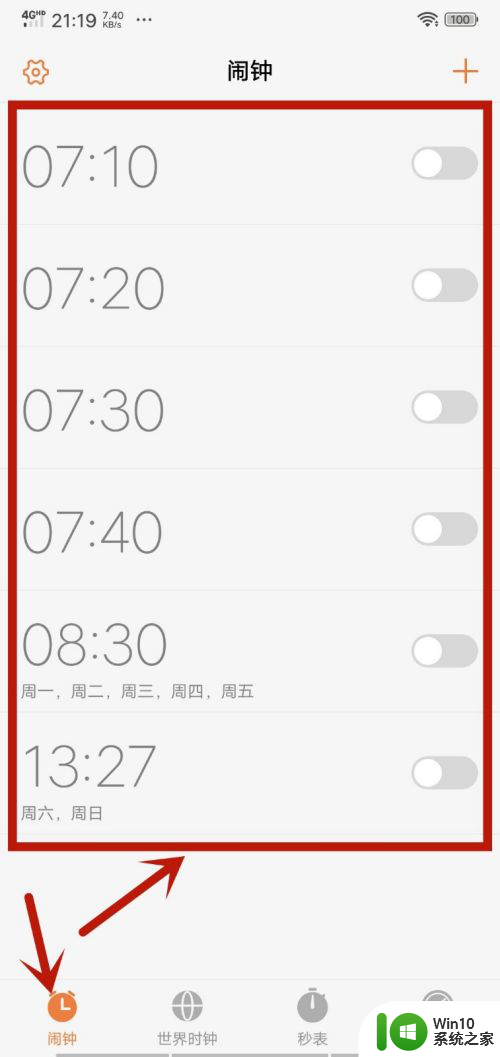
3.然后在里面点击【铃声】选项,如图所示。
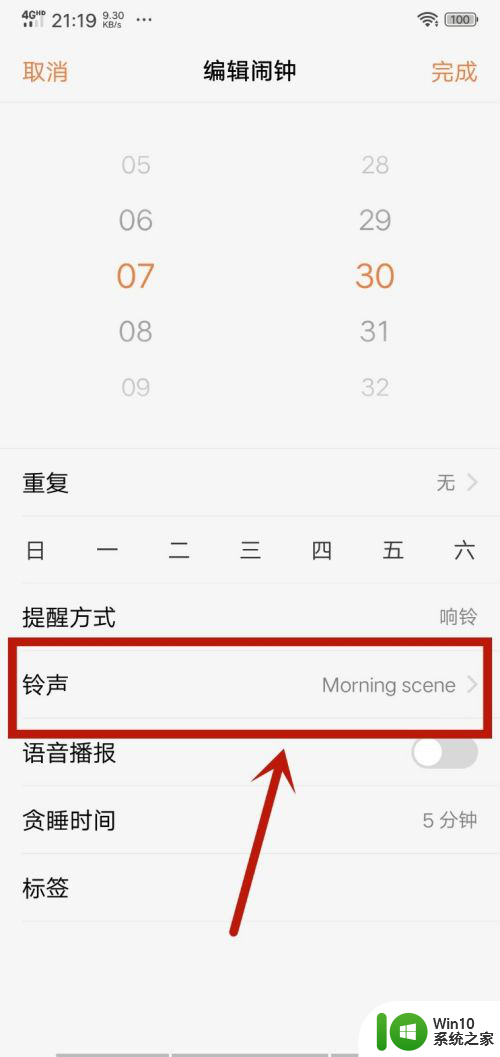
4.然后在里面可以看到系统铃声,点击将其选中。可以进行试听,不喜欢在点击别的,确定选中即可设置手机闹钟铃声完成,如图所示。
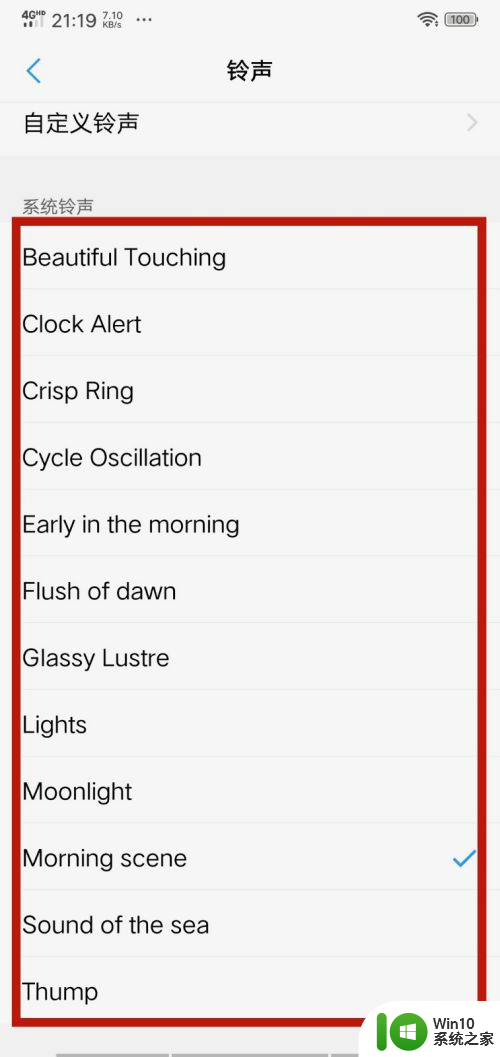
5.然后我们可以在上一个界面,点击上面的【自定义铃声】,选项,如图所示。

6.然后在里面【录音】选项里面,可以用手机录音作为闹钟铃声。点击选中就可以设置完成,如图所示。
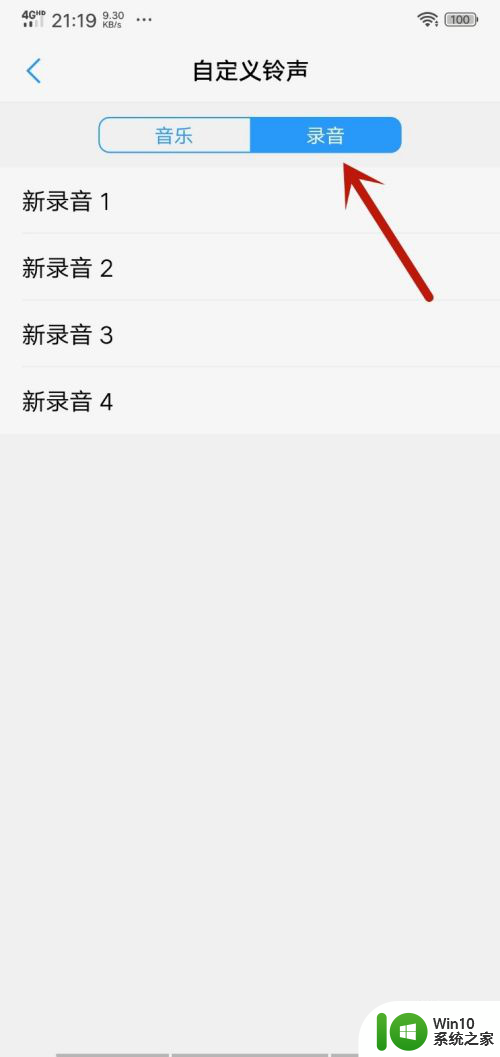
7.另外我们可以点击【音乐】选项,在里面可以看到手机的音乐。点击选中可以作为闹钟的铃声,如图所示。
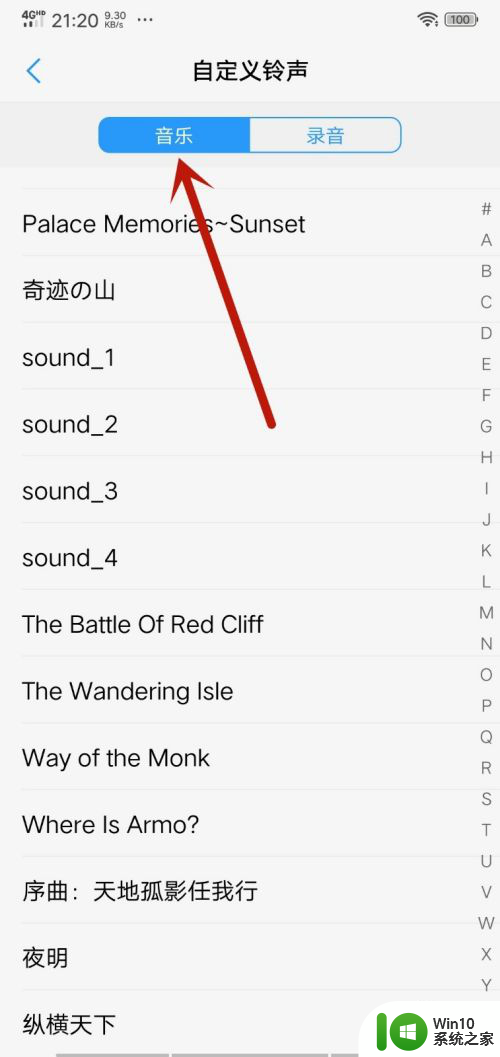
8.之后我们要想闹钟响起设置好的闹钟铃声,还需要让提醒方式设置成响铃或者响铃及振动,如图所示。
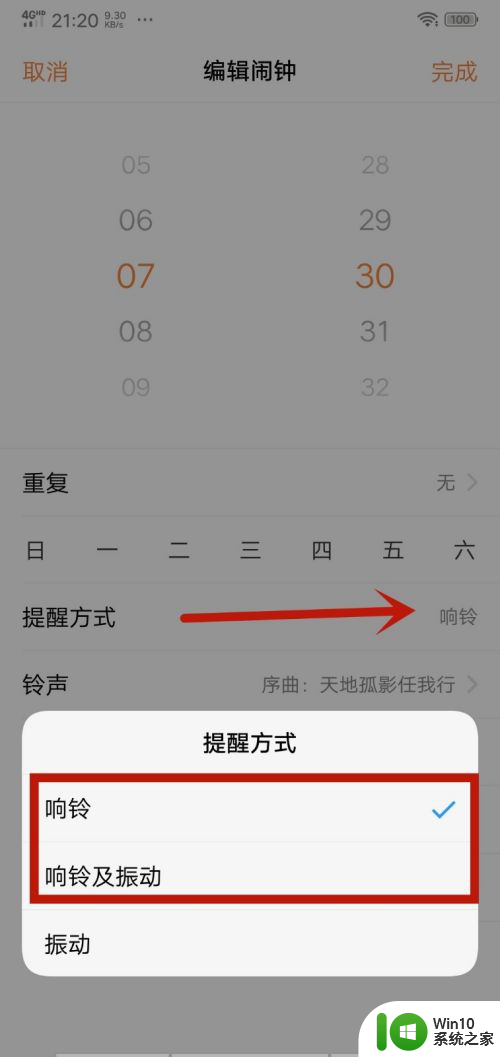
9.最后还需要保证手机闹钟音量开启,才能听到手机闹钟铃声,如图所示。
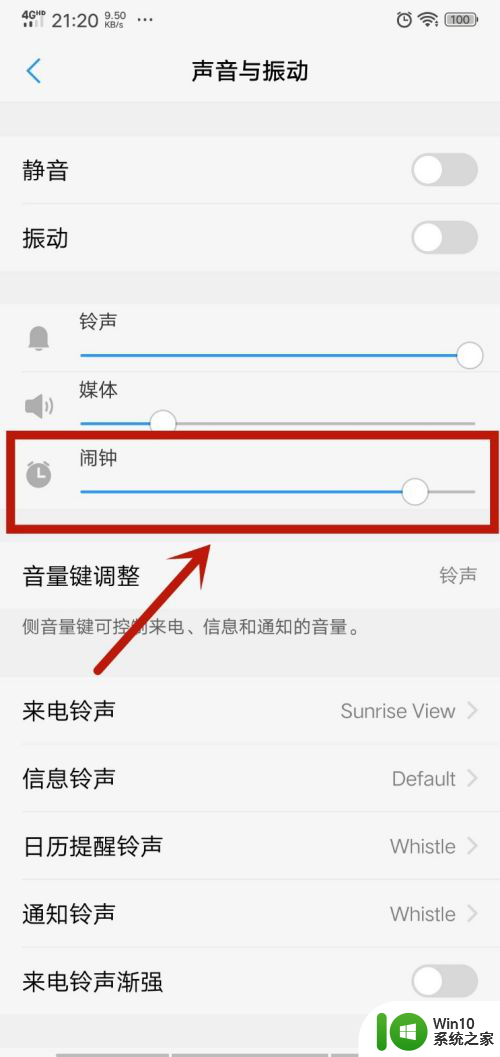
以上就是设置闹钟铃声的全部内容了,如果你遇到了这种情况,不妨按照我的方法来解决吧,希望对大家有所帮助。
设置闹钟铃声怎么设置 手机闹钟铃声设置方法相关教程
- 闹铃怎么设置自己想要的铃声 手机闹钟铃声设置方法
- 手机闹钟铃声怎么更换 iPhone闹钟铃声设置教程
- 怎么关闭闹钟的铃声 华为手机怎么关闭闹钟的铃声
- 酷狗的音乐怎么设置成闹钟铃声 酷狗音乐闹钟铃声设置方法
- 桌面闹钟闹铃 怎样在电脑桌面上添加闹钟小工具
- 怎么把音乐设置为手机铃声 手机铃声设置教程
- 自定义闹钟铃声怎么添加歌曲 华为手机如何更改闹钟音乐
- 教你在电脑上设置闹钟的方法 电脑上的闹钟设置教程
- win8.1电脑设置闹钟的方法 win8.1如何在电脑上设置闹钟
- 教你设置电脑闹钟的方法 电脑闹钟设置步骤
- iphone设置自定义铃声的方法 iphone铃声怎么设置成自己的音乐
- 手机铃声设置了怎么变不过来 手机铃声设置失败的原因及解决方法
- U盘装机提示Error 15:File Not Found怎么解决 U盘装机Error 15怎么解决
- 无线网络手机能连上电脑连不上怎么办 无线网络手机连接电脑失败怎么解决
- 酷我音乐电脑版怎么取消边听歌变缓存 酷我音乐电脑版取消边听歌功能步骤
- 设置电脑ip提示出现了一个意外怎么解决 电脑IP设置出现意外怎么办
电脑教程推荐
- 1 w8系统运行程序提示msg:xxxx.exe–无法找到入口的解决方法 w8系统无法找到入口程序解决方法
- 2 雷电模拟器游戏中心打不开一直加载中怎么解决 雷电模拟器游戏中心无法打开怎么办
- 3 如何使用disk genius调整分区大小c盘 Disk Genius如何调整C盘分区大小
- 4 清除xp系统操作记录保护隐私安全的方法 如何清除Windows XP系统中的操作记录以保护隐私安全
- 5 u盘需要提供管理员权限才能复制到文件夹怎么办 u盘复制文件夹需要管理员权限
- 6 华硕P8H61-M PLUS主板bios设置u盘启动的步骤图解 华硕P8H61-M PLUS主板bios设置u盘启动方法步骤图解
- 7 无法打开这个应用请与你的系统管理员联系怎么办 应用打不开怎么处理
- 8 华擎主板设置bios的方法 华擎主板bios设置教程
- 9 笔记本无法正常启动您的电脑oxc0000001修复方法 笔记本电脑启动错误oxc0000001解决方法
- 10 U盘盘符不显示时打开U盘的技巧 U盘插入电脑后没反应怎么办
win10系统推荐
- 1 系统之家ghost win10 64位u盘家庭版v2023.12
- 2 电脑公司ghost win10 64位官方破解版v2023.12
- 3 系统之家windows10 64位原版安装版v2023.12
- 4 深度技术ghost win10 64位极速稳定版v2023.12
- 5 雨林木风ghost win10 64位专业旗舰版v2023.12
- 6 电脑公司ghost win10 32位正式装机版v2023.12
- 7 系统之家ghost win10 64位专业版原版下载v2023.12
- 8 深度技术ghost win10 32位最新旗舰版v2023.11
- 9 深度技术ghost win10 64位官方免激活版v2023.11
- 10 电脑公司ghost win10 32位官方稳定版v2023.11